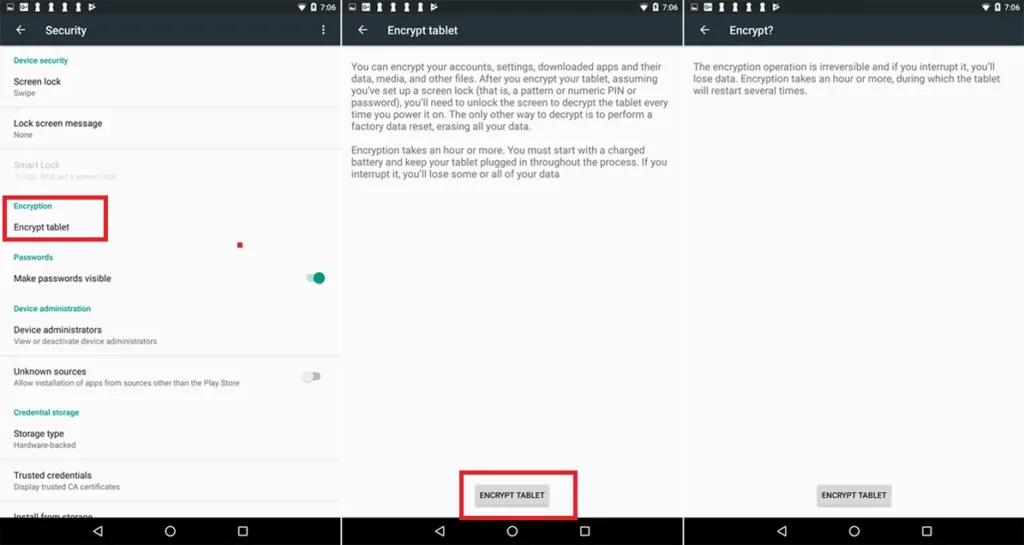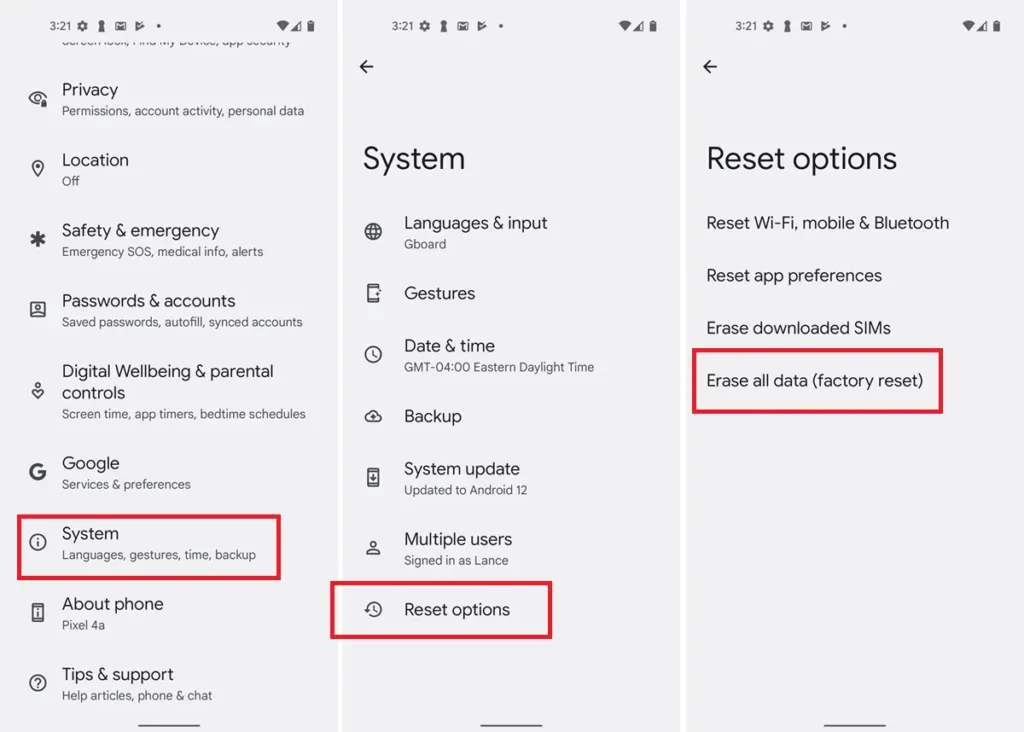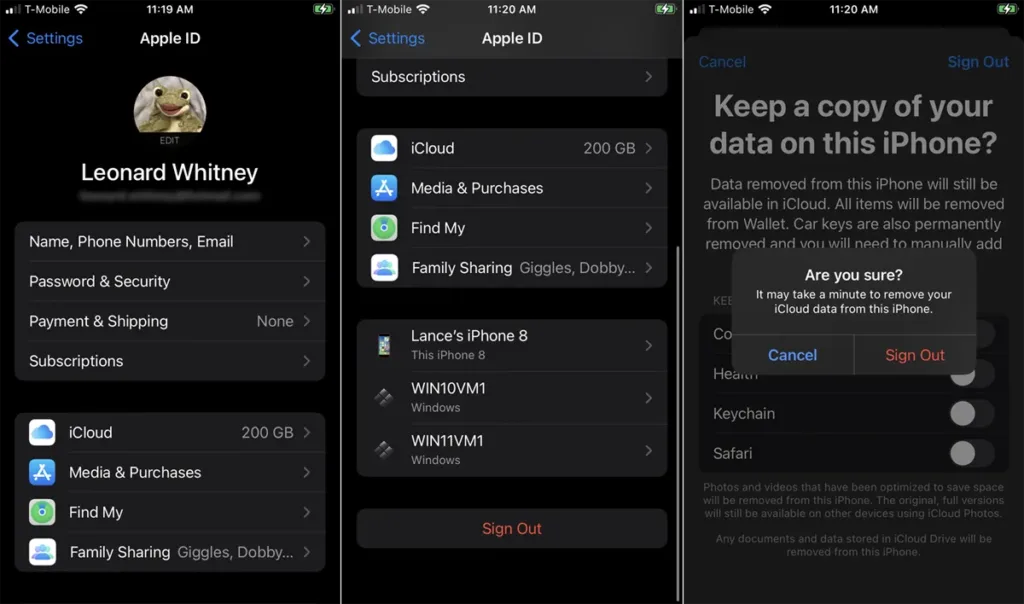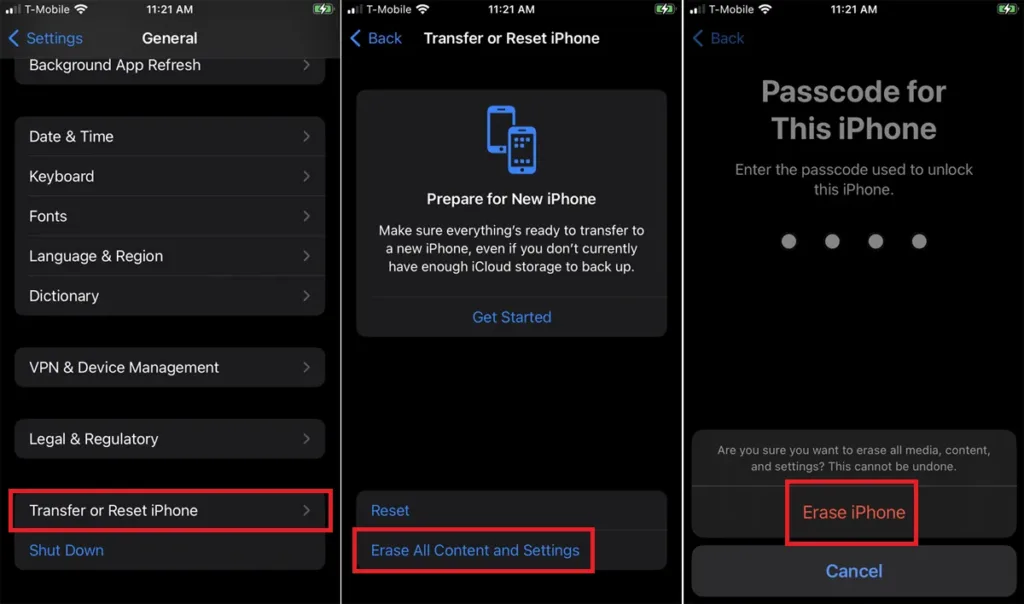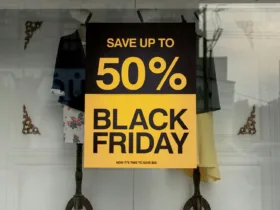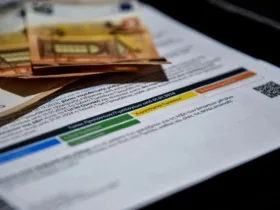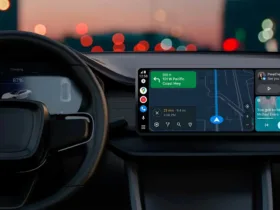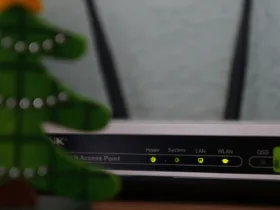Πριν πετάξετε την παλιά σας συσκευή, καλό είναι να σβήσετε όλα τα ίχνη του εαυτού σας και των δεδομένων σας. Δείτε πώς μπορείτε να διαγράψετε προσωπικές πληροφορίες από μια συσκευή iPhone, iPad ή Android.
Πουλάτε ή δωρίζετε μια παλιά συσκευή iPhone, iPad ή Android και θέλετε να βεβαιωθείτε ότι άλλοι άνθρωποι δεν μπορούν να έχουν πρόσβαση στις προσωπικές σας πληροφορίες. Για το λόγο αυτό, θα θελήσετε να σβήσετε όλα τα ίχνη του εαυτού σας και των δεδομένων σας πριν απαλλαγείτε από τη συσκευή σας.
Πραγματοποιώντας επαναφορά εργοστασιακών ρυθμίσεων, θα διαγράψετε όλες τις προσωπικές πληροφορίες, τις εφαρμογές και το περιεχόμενο από τη συσκευή σας, ώστε ένας νέος ιδιοκτήτης να μην μπορεί να ψαχουλεύει το gadget σας. Μόλις κάνετε αυτό το βήμα, μπορείτε στη συνέχεια να πουλήσετε με ασφάλεια τη συσκευή iPhone ή Android ή ακόμη και να την πετάξετε.
Πριν διαγράψετε τη συσκευή σας, βεβαιωθείτε ότι έχετε δημιουργήσει αντίγραφα ασφαλείας ή μεταφέρει όλες τις πληροφορίες που πρέπει να διατηρήσετε. Τα βήματα για τη διαγραφή του τηλεφώνου σας διαφέρουν ανάλογα με τα λειτουργικά συστήματα, αλλά είναι αρκετά εύκολο με λίγη καθοδήγηση.
Πώς να κάνετε reset μια συσκευή Android
Πριν διαγράψετε μια συσκευή Android, βεβαιωθείτε ότι έχετε δημιουργήσει αντίγραφα ασφαλείας όλων των δεδομένων σας. Με μια υπηρεσία όπως το Google One, μπορείτε να δημιουργήσετε αντίγραφα ασφαλείας των δεδομένων εφαρμογών, του ιστορικού κλήσεων, των επαφών, των ρυθμίσεων, των μηνυμάτων SMS, των φωτογραφιών και των βίντεο στο cloud.
Ίσως να θέλετε πρώτα να κρυπτογραφήσετε τα δεδομένα στη συσκευή σας. Αν και αυτό δεν είναι απαραίτητο, παρέχει ένα επιπλέον επίπεδο προστασίας σε περίπτωση που κάποιος καταφέρει με κάποιο τρόπο να περάσει το σβήσιμο και να αποκτήσει πρόσβαση στις πληροφορίες σας.
Για να κρυπτογραφήσετε τη συσκευή σας Android, μεταβείτε στις Ρυθμίσεις και βρείτε το μενού Ασφάλεια. Θα πρέπει να υπάρχει μια επιλογή για την ενεργοποίηση της κρυπτογράφησης στη συσκευή σας. Αν δυσκολεύεστε να βρείτε το σωστό μενού, αναζητήστε τη λέξη “κρυπτογράφηση” στις Ρυθμίσεις.
Υποθέτοντας ότι η συσκευή σας δεν είναι ήδη κρυπτογραφημένη, μπορείτε να ξεκινήσετε τη διαδικασία κρυπτογράφησης. Η συσκευή σας θα πρέπει να είναι συνδεδεμένη στην πρίζα ή πλήρως φορτισμένη και δεν θα μπορείτε να χρησιμοποιήσετε τη συσκευή σας μέχρι να ολοκληρωθεί. Αυτό θα διασφαλίσει ότι τα προσωπικά σας δεδομένα και άλλες πληροφορίες δεν μπορούν να διαβαστούν.
Μόλις ολοκληρωθεί, το τηλέφωνο ή το tablet σας θα επανεκκινήσει. Στη συνέχεια, μπορείτε να επιστρέψετε στην οθόνη ρυθμίσεων κρυπτογράφησης για να επαληθεύσετε ότι η κρυπτογράφηση είναι πλέον ενεργή.
Τώρα πρέπει να αναζητήσετε τη σωστή επιλογή για να επαναφέρετε τη συσκευή σας. Δεδομένου ότι πρόκειται για Android, η διαδικασία θα διαφέρει ανάλογα με τον κατασκευαστή, τη συσκευή και την έκδοση του λειτουργικού συστήματος. Μεταβείτε στις Ρυθμίσεις και αναζητήστε τις επιλογές για Δημιουργία αντιγράφων ασφαλείας και επαναφορά, Γενική διαχείριση ή Σύστημα. Αν δεν μπορείτε να την εντοπίσετε, αναζητήστε την επιλογή “Επαναφορά” στην οθόνη Ρυθμίσεις.
Επιλέξτε μια επιλογή που ονομάζεται Επαναφορά εργοστασιακών δεδομένων ή Διαγραφή όλων των δεδομένων (επαναφορά εργοστασιακών ρυθμίσεων) για να δείτε τι θα διαγράψει η επαναφορά σε όλους τους λογαριασμούς που έχετε συνδεθεί. Πατήστε το κουμπί Επαναφορά, στη συνέχεια, σας ζητείται να εισαγάγετε τον κωδικό πρόσβασής σας και στη συνέχεια να επιβεβαιώσετε την ενέργεια.
Πατήστε Σβήσιμο όλων ή Διαγραφή όλων για να διαγράψετε τα δεδομένα σας και να επαναφέρετε τη συσκευή στις εργοστασιακές ρυθμίσεις. Μετά την επαναφορά, η συσκευή σας θα πρέπει να εμφανίσει την οθόνη καλωσορίσματος. Τώρα μπορείτε να την απενεργοποιήσετε και να προετοιμαστείτε για την αναχώρησή της.
Πώς να κάνετε reset το iPhone ή το iPad σας
Πριν επαναφέρετε μια συσκευή Apple, βεβαιωθείτε ότι έχετε δημιουργήσει αντίγραφο ασφαλείας των δεδομένων στον υπολογιστή σας ή στο iCloud. Μπορείτε επίσης να μεταφέρετε αρχεία, ρυθμίσεις και άλλες πληροφορίες απευθείας σε ένα νέο iPhone. Για να επαναφέρετε οποιαδήποτε συσκευή Apple, πρέπει πρώτα να την αποσυνδέσετε από συγκεκριμένες υπηρεσίες, όπως η Εύρεση και το iCloud, πριν διαγράψετε τελικά τα δεδομένα σας.
Μπορείτε να αποσυνδεθείτε και από τις δύο ταυτόχρονα, αν αποσυνδεθείτε εντελώς από το λογαριασμό σας στο iCloud. Για να το κάνετε αυτό, πατήστε το όνομά σας στο επάνω μέρος της οθόνης Ρυθμίσεις, στη συνέχεια μετακινηθείτε προς τα κάτω στην οθόνη Apple ID και πατήστε το σύνδεσμο Αποσύνδεση. Βεβαιωθείτε ότι τα στοιχεία Υγεία, Κλειδοθήκη και Safari είναι επίσης απενεργοποιημένα και, στη συνέχεια, πατήστε Αποσύνδεση και επιλέξτε ξανά Αποσύνδεση για μια τελευταία επιβεβαίωση.
Με την αποσύνδεση από το iCloud, οι υπηρεσίες Εύρεση της Apple απενεργοποιούνται αυτόματα. Θα πρέπει επίσης να λάβετε ένα μήνυμα ηλεκτρονικού ταχυδρομείου που θα σας ενημερώνει ότι η Εύρεση έχει απενεργοποιηθεί στη συσκευή σας.
Στη συνέχεια πρέπει να διαγράψετε τα προσωπικά σας δεδομένα από τη συσκευή. Μεταβείτε στις Ρυθμίσεις > Γενικά και πατήστε το σύνδεσμο Μεταφορά ή επαναφορά iPhone στο κάτω μέρος της σελίδας. Πατήστε Σβήσιμο περιεχομένου και ρυθμίσεων και, στη συνέχεια, πατήστε Συνέχεια. Ενδέχεται να χρειαστεί να εισαγάγετε τον κωδικό πρόσβασής σας για να επιβεβαιώσετε την ενέργειά σας.
Τέλος, πατήστε την εντολή Διαγραφή iPhone για να επαναφέρετε το τηλέφωνο. Στη συνέχεια, η συσκευή σας θα διαγραφεί και θα επανέλθει στις εργοστασιακές ρυθμίσεις. Μετά την επαναφορά, η συσκευή σας επανεκκινείται και σας τοποθετεί στην οθόνη ρυθμίσεων. Τώρα μπορείτε να την απενεργοποιήσετε, ώστε να είναι έτοιμη για απόρριψη ή για νέο ιδιοκτήτη. Η ίδια διαδικασία μπορεί να χρησιμοποιηθεί για την επαναφορά του iPhone, του iPad και του iPod touch.
Τι γίνεται αν το τηλέφωνό μου δεν ενεργοποιείται;
Αυτές οι διαδικασίες θα λειτουργήσουν εφόσον το τηλέφωνό σας λειτουργεί όπως αναμένεται. Εάν υπάρχει κάποιο πρόβλημα με το τηλέφωνό σας και δεν ενεργοποιείται, υπάρχουν εναλλακτικοί τρόποι επαναφοράς της κινητής συσκευής σας, όπως η σύνδεση του τηλεφώνου σας με έναν υπολογιστή ή η είσοδος σε λειτουργία ανάκτησης για επαναφορά της συσκευής.